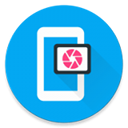原因是之前设置了共享打印机,而这台共享打印机早载不出来,导致Excel卡死。
删除打印机方法:
1、单击“开始菜单”,选择“设备和打印机”;如图所示:
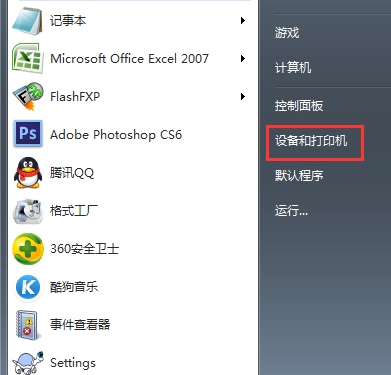
2、选中你要删除的打印机,然后点击菜单上的“打印机服务器属性”,如图所示:
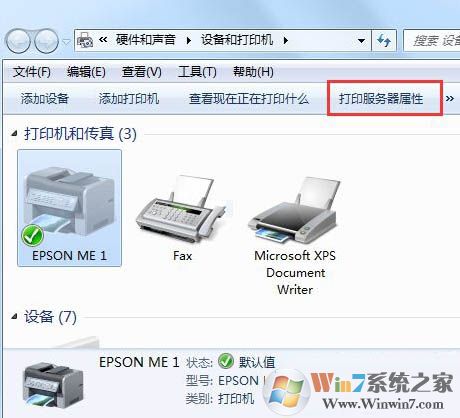
3、弹出打印服务器属性后,切换到“驱动程序”选项卡下,然后再选择你要删除的共享打印机,点击下方的“删除”按钮;如图所示:
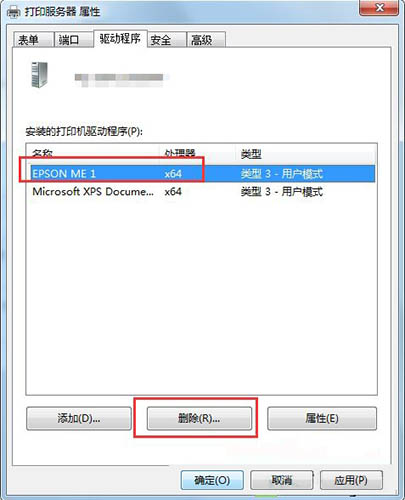
4、在弹出的选择窗口中,选择“删除驱动和驱动程序包”,然后点击确定;如图所示:
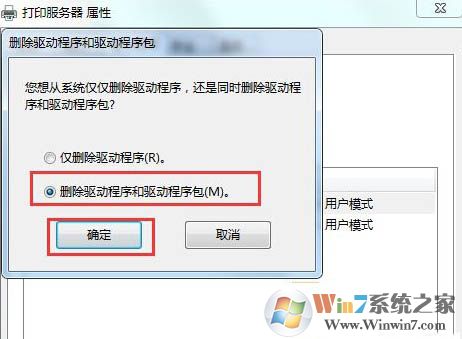
5、除完成后,我们再回到“设备和打印机”窗口中,右键点击共享打印机删除即可。
我果断把共享打印机删除,此时再打开Excel正常操作,Excel也不会出现无响应卡死现象了,再看看打印机那,已经正常加载出来了(当然没有共享打印机了因为已经删了,如必须再自行添加就ok了)